Ваш журнал дій на Facebook містить список ваших повідомлень і активності з сьогоднішнього дня і до самого початку. Там Ви також побачите події та фотографії, на яких ви відзначені, і встановлені з’єднання, наприклад, шляхом натискання кнопки Мені подобається або додавання людини в список друзів.
Як отримати доступ до журналу активності
Журнал активності Facebook – це утиліта, яка дозволяє контролювати вміст надане Вами на Facebook і керувати ним.
Щоб зайти в свій журнал активності, клацніть значок  в правому верхньому кутку будь-якої сторінки.
в правому верхньому кутку будь-якої сторінки.

Виберіть вкладку Журнал активності.
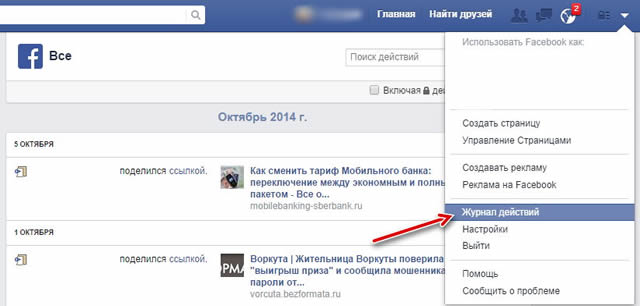
Примітка: Тільки Ви можете бачити свій журнал активності. Однак, події з журналу активності можуть з’являтися в інших місцях на Facebook, наприклад, на вашій Хроніці, в результатах пошуку або стрічках новин ваших друзів.
Що знаходиться в журналі активності Facebook
Журнал активності включає в себе всі ваші події впорядковані за датою публікації на Facebook. Це означає, що, коли Ви додає подія в Хроніку, воно з’явиться у вашому журналі активності в день додавання події, а не в той день, коли подія мала місце.
За замовчуванням, журнал активності показує активність в поточному році, починаючи з самих останніх подій. Виберіть рік (у правому верхньому куті), щоб перейти до іншого періоду часу.
Щоб переглянути інформацію про використання кнопки Мені подобається, залишених коментарях або відомостей про місцезнаходження (якщо вони доступні), виберіть відповідний пункт у лівій колонці.
Встановіть покажчик миші над цими значками, щоб побачити зведення інформації (наприклад, імена і прізвища людей, які додали коментарі) або клацніть, щоб переглянути подробиці (наприклад, зміст коментарів).
Ви також можете вибрати, які події будуть відображатися в Хроніці
Як видалити інформацію про пошукових запитах
Журнал дій містить список речей, які ви шукали на Facebook. Пам’ятайте, що ніхто інший не може бачити вашого журналу активності.
Щоб видалити інформацію про пошук в інтернеті:
- Відкрийте журнал активності, клацніть Докладніше, а потім виберіть Пошук в лівій колонці.

- Натисніть на значок
 поруч із полем пошуку, який Ви хочете видалити.
поруч із полем пошуку, який Ви хочете видалити. - Натисніть кнопку Видалити.
Швидко переглянути фотографії, на яких я відзначений
Журнал активності включає дані про ваших фотографіях і зображеннях, на яких Ви були відзначені і які доступні з параметром Public.
Щоб переглянути загальнодоступні фотографії:
- Перейдіть до журналу активності.
- Натисніть кнопку Фотографії в лівій колонці.
- Виберіть Загальнодоступні в параметрі фільтра Опубліковано для:
Ви також можете переглядати приховані фотографії, вибравши пункт Приховані у спливаючому меню. Пам’ятайте, що фотографії, які Ви приховали у своїй Хроніці, можуть бути все ще видно для користувачів, яким було надано доступ в інших місцях на Facebook, наприклад, в новинах і пошуку.
Де побачити запити на додавання в друзі
Щоб переглянути надіслані вами запити на додавання в друзі:
- Натисніть на значок
 в правому верхньому кутку будь-якої сторінки Facebook.
в правому верхньому кутку будь-якої сторінки Facebook. - Натисніть Пошук друзів.
- Натисніть Показати надіслані запрошення.
Ви можете скасувати відправлені запрошення з цієї сторінки: наведіть вказівник миші на пункт меню, Відправлено запрошення на додавання в друзі і виберіть пункт Скасувати запрошення.
Вказати, що буде відображатися у стрічці Facebook
Навпроти кожної події в журналі активності будуть видні два спадних меню. Перше дозволяє задати налаштування конфіденційності повідомлень або перевірити налаштування конфіденційності для подій, створених друзями.
Друге спадне меню регулює видимість події на осі часу і дозволяє приховати, дозволити висновок або позначити зірочкою. Ви також можете видалити будь-який контент розміщений вами на Facebook.
У випадку певних подій, наприклад, повідомлення з додатків, ви можете відправити повідомлення про спам, перешкодити публікації або повністю видалити додаток.
Якщо Ви шукаєте подія, що відбулися кілька місяців або навіть років тому, просто натисніть на правій частині сторінки рік, щоб перейти до відповідного періоду.
Як знайти певний тип події
Різні події (наприклад, повідомлення інших користувачів, використання кнопки Мені подобається, коментарі) указані у списку в лівій колонці. Просто натисніть на обраний вид діяльності, для перегляду в журналі активності події в хронологічному порядку.

Ви можете повернутися в повноекранний режим журналу активності, натиснувши кнопку ” Всі у верхній частині лівого стовпця.
Не можу знайти події в журналі активності
Використовуйте фільтри доступні в журналі активності, щоб знайти події певних типів.
Якщо ви не можете знайти деяких подій, імовірно:
- Запитувана подія не існує. Наприклад, Ви не побачите записів пов’язаних з подіями до 2005 року, так як функція Події тоді ще не існувала.
- Інформація була Вами видалена.
Де побачити очікування повідомлення хроніки
Якщо Ви включите функцію підтвердження інформації додається до Хроніці, повідомлення, що очікують підтвердження, будуть доступні в журналі активності:
- Перейти до вашої сторінці на Facebook і виберіть Журнал активності.
- Знайдіть розділ Підтвердження інформації у верхній частині сторінки, та натисніть кнопку Підтвердити.
- Натисніть Додати в Хроніку для підтвердження або Приховати / Ігнорувати для того, щоб його ігнорувати.

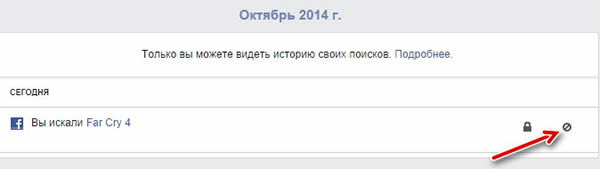
 поруч із полем пошуку, який Ви хочете видалити.
поруч із полем пошуку, який Ви хочете видалити. в правому верхньому кутку будь-якої сторінки Facebook.
в правому верхньому кутку будь-якої сторінки Facebook.
